Klávesnice představuje základní vstupní zařízení nezbytné pro každý stolní počítač. Alternativu k fyzické klávesnici nabízí dotyková obrazovka v kombinaci s operačním systémem, který disponuje virtuální klávesnicí nebo ji podporuje. Zatímco počítač lze ovládat i bez myši, bez klávesnice je jeho používání v podstatě nemožné.
Potíže s klávesnicí obvykle pramení z hardwarových problémů. Softwarové aspekty klávesnice jsou totiž méně náchylné k chybám. Pokud dojde k pádu klávesnice a uvolnění některé z kláves, po jejím opětovném nasazení nemusí klávesa reagovat tak plynule jako dříve. Zanedbávání pravidelného čištění klávesnice nebo polití tekutinou mohou taktéž způsobit problémy.
Zadávám čísla, ale zobrazují se písmena?
Klávesnice se vyrábějí v rozmanitých provedeních a velikostech. Jedním z podstatných rozdílů je přítomnost, respektive absence dedikované numerické klávesnice. Pokud numerická klávesnice chybí, určité klávesy na standardní části klávesnice plní funkci numerických vstupů. Kromě tohoto případu mohou být klávesy přemapovány na jiné pomocí speciálních aplikací či skriptů. Jakákoli z těchto situací může vést k tomu, že klávesnice namísto písmen bude vkládat čísla. Vyzkoušejte následující řešení.

Klávesnice píše čísla namísto písmen
Projděte si následující doporučení k nápravě situace.
1. Deaktivujte Num Lock
Klávesnice bez dedikovaného numerického bloku používá k zadávání čísel specifické klávesy s písmeny. Tyto klávesy se aktivují stisknutím klávesy Num Lock.
Najděte klávesu Num Lock na své klávesnici.
Stiskněte klávesu Num Lock pro její deaktivaci (tato klávesa přepíná mezi stavy zapnuto/vypnuto).
Nyní zkontrolujte, zda se při stisknutí kláves na klávesnici již nevkládají čísla.
Poznámka: Pro snazší kontrolu stavu funkce Num Lock lze nainstalovat aplikaci, která zobrazuje upozornění na obrazovce při jejím zapnutí/vypnutí. Stejně tak lze aktivovat zvukové notifikace ve Windows 10.

2. Trvalé vypnutí funkce Num Lock
Na některých klávesnicích je možné funkci Num Lock trvale deaktivovat (v případě potřeby lze funkci znovu aktivovat). Vypnutím této funkce zabráníte vkládání čísel, pokud o to nemáte zájem.
Na klávesnici lokalizujte klávesy Fn a F11.
Stiskněte současně Fn+F11 pro deaktivaci funkce Num Lock.
Nyní Num Lock nebude přepínat mezi vkládáním čísel a bude trvale vypnutá.
Poznámka: Pokud kombinace Fn+F11 nefunguje, vyzkoušejte varianty Fn+Num Lock nebo Fn+Shift+Num Lock.
3. Vypněte skripty a aplikace pro přemapování kláves
Pokud používáte skripty, které upravují funkčnost klávesnice, ať už mění jakoukoli klávesu, ukončete je. Je možné, že skript je napsán chybně a je tak odpovědný za nechtěné chování klávesnice.
Stejně tak ukončete všechny nástroje pro přemapování klávesnice. Nezáleží na tom, jaké klávesy upravují, mohou interferovat s běžným vstupem z klávesnice.
4. Spuštění systému v nouzovém režimu
Pokud selžou všechny předchozí pokusy a stále nejste schopni přijít na důvod, proč klávesnice píše čísla namísto písmen, zkuste spustit systém Windows 10 v nouzovém režimu. Tímto způsobem zjistíte, zda problém způsobuje nějaká aplikace.
Otevřete nabídku Start.
Klikněte na ikonu napájení.
Držte klávesu Shift a klikněte na možnost Restartovat.
Na spouštěcí obrazovce zvolte Odstranění potíží > Pokročilé možnosti > Nastavení spouštění.
Klikněte na tlačítko Restartovat.
Zvolte možnost pro Nouzový režim.
Po nabootování do nouzového režimu otestujte klávesnici.
Pokud klávesy v nouzovém režimu nepíší čísla, pak je problém s aplikací nebo skriptem.
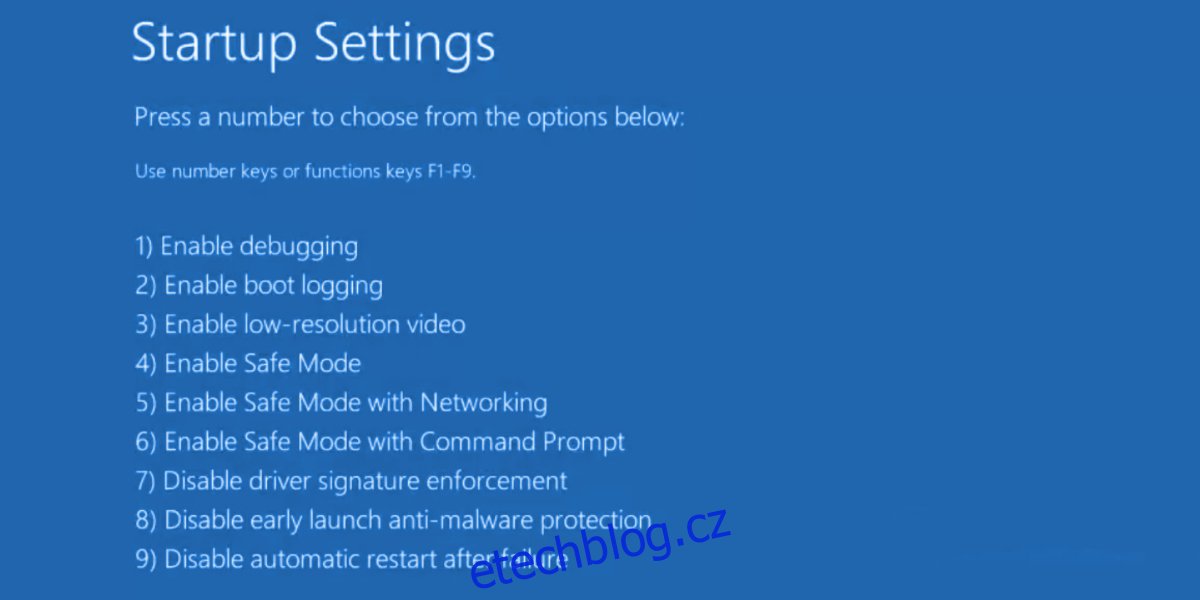
5. Hledání problematických aplikací
Pokud některá aplikace ovlivňuje vstup z klávesnice a vy nevíte, která to je, postupujte dle následujících kroků.
Klikněte pravým tlačítkem myši na hlavní panel a z nabídky vyberte Správce úloh.
Přejděte na záložku Po spuštění.
Postupně vybírejte jednotlivé položky a klikněte na tlačítko Zakázat.
Restartujte systém.
Otevřete Poznámkový blok (žádná jiná aplikace by neměla být spuštěna).
Otestujte funkčnost klávesnice. Pokud funguje správně, je za problém zodpovědná jedna z aplikací spouštěných po startu systému.
Začněte znovu povolovat jednotlivé aplikace jednu po druhé a po spuštění každé z nich otestujte klávesnici, dokud nenarazíte na tu problematickou.
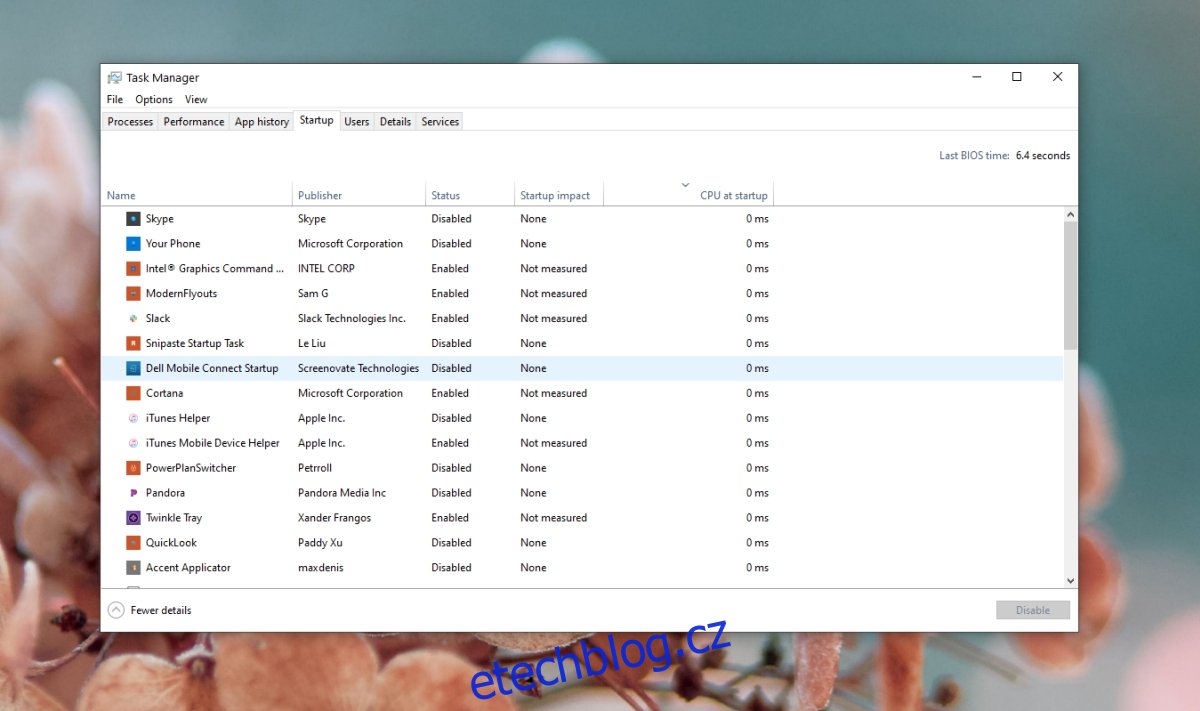
6. Problémy se vstupem specifické pro konkrétní aplikaci
Pokud klávesnice funguje správně, ale pouze v jedné konkrétní aplikaci zadává čísla namísto písmen, je pravděpodobné, že problém tkví v nastavení této aplikace. Například pokud máte nainstalovanou VoIP aplikaci, nemusí správně interpretovat abecední vstup. Zkontrolujte nastavení dané aplikace a ověřte, zda a jak podporuje abecední vstup. Pokud jej nepodporuje, pak se s tím nedá nic dělat a musíte zvolit jinou aplikaci.
Závěr
Klávesnice je poměrně jednoduché zařízení, které obvykle funguje bez problémů. Fyzické poškození klávesnice sice může zabránit vkládání znaků, ale nezpůsobí, že se při stisknutí klávesy bude zobrazovat jiný znak. Výše uvedené tipy vám pomohou zúžit a rychle vyřešit problém.